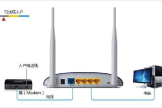连接光猫的路由器怎么设置(如何设置光猫路由器连接)
一、连接光猫的路由器怎么设置
光纤入户,光猫连接无线路由器的方法:
1、用网线将路由器的WAN口与光dao猫的LAN口相连,当路由器的WAN口灯闪烁表示连接正常。
配置无线路由器的方法,系统连接到路由器。
2、打开电脑的wifi,搜索路由器默认wifi名(路由器背面铭牌有写),连接wifi网络。
第一次使用路由器一般不用输入wifi密码,进入网关界面。
3、打开电脑浏览器,输入路由器背后铭牌的网关ip地址(一般是192.168.1.1),进入网关配置界面。
(新路由一般会自动弹出此界面)设置上网方式。
4、进入高级设置中的WAN口设置。
如果宽带服务需要拨号请选择PPPOE拨号,否则可以选择DHCP自动获取。
PPPOE拨号要输入宽带账号密码,连接模式选择自动连接。
DHCP自动获取则不用填写。
设置wifi名及密码。
进入无线设置中的无线安全,安全模式选择WPA2-PSK模式。
WPA加密规则选择AES。
设置无线网络秘钥。
设置后路由器会自动重启,请输入新的WiFi密码进行连接。
----
扩展资料
一、注意无线路由器的接口配置。
市场上最常见的无线路由器产品为四个LAN接口加上一个WAN接口的配置。
如果室内有线主机不超过LAN接口,这样的配置足以满足用户使用,如果需要更多的LAN接口与WAN接口,则需更换产品。
因此,用户在选购无线路由器时,应该首先注意产品的LAN接口与WAN接口配置。
二、注意无线路由器的无线速率。
因为无线路由器的速率可以从数十兆到数百兆不等。
而一般来说,速率越快无线路由器的性能越好,但它的费用也会相应增加。
同时,家用无线路由器的速率在300兆左右就能完全满足用户需求。
如果速率要求过高,而自己的无线网卡速率配置跟不上,则完全没有必要购买。
三、注意无线路由器的有线速率。
绝大多数电子产品的网卡都能集成上千兆的网卡,而宽带路由器的交换机芯片却只能支持上百兆的带宽。
因此,连接在一同路由器的局域网里,要传送大数据,影响速率的是路由器的速率本身。
四、注意无线信号的质量。
无线路由器的无线信号质量也是衡量其性能的重要指标,信号质量好,就不会产生大幅衰减、经常性中断、信号连接不稳定的现象。
这可以从无线路由器的天线数目上判断,如果能分析它的无线芯片构造更佳。
五,注意无线路由器的USB需求。
市场上带上USB接口的无线路由器都支持3G网络,高端的路由器产品还可以支持离线下载。
如果用户需要选购这类路由器,可以带上自己的3G无线上网卡,连入到无线路由器的USB接口测试它是否能用。
同时,如果USB需要连接硬盘,还需要对USB接口的供电大小做出判断。
二、路由器和光猫连接后怎么设置
原创路由器连接光猫怎么设置
现在几乎每家每户都会使用无线网络,那么路由器连接光猫怎么设置呢?本期视频就以12.1系统版本的iPhone 8 Plus手机为例来为你解答,快来一起看看吧!
路由器一般有电源,WAN、LAN几种端口,首先使路由器连接电源,然后让光猫的网口与路由器WAN口利用网线连接,电脑网线连接到路由器的LAN接口,此时路由器上WAN灯就会闪烁,证明已经有信号源。

然后打开浏览器在地址栏输入该品牌路由器的IP地址,进入登录页面后输入登录密码,

再进入路由器的设置界面,再点击【上网设置】,输入宽带账号和密码,这里的宽带账号和密码由网络运营商提供,

最后点击【无线设置】,设置路由器的名称和密码,就可以开始上网了。
三、光猫连路由器连路由器怎么设置
无线路由器再连接一个无线路由器的设置方法如下:
一、主路由器设置方法:
1、先将网线(总线)插在无线路由器的WAN口,用一条网线一头插入无线路由器的任意LAN口一头连接电脑网卡,开启路由器的电源。
2、电脑打开浏览器在地址栏填上无线路由器的设置网址:192.168.1.1(路由器背面有标注)。
3、然后输入admin默认账户名和密码相同(路由器背面也有原始数据的提示)点确定。
4、进入无线路由器设置界面之后,按照设置向导选择上网方式(不同的宽带选择的方式也不同),输入上网账号及密码。
5、保存,继续设置无线密钥,(密码建议使用数字和英文组合,最好中间使用@符号,这样防止给别人蹭网)
6、保存以后,即可正常上网了。
7、如果异常,不妨点击无线路由器的重置按钮,再设置一下路由器即可。
二、副路由器的设置方法:
1、副路由器先不要连接主路由器。
2、网线一头连接次路由器的任意LAN口一头连接电脑。
3、通过电脑浏览器登陆界面LAN口IP改成192.168.2.1,避免与主路由器IP网段有冲突;
4、WAN口上网方式选择:动态IP连接,开启DHCP服务器。
5、无线设置账号及密钥,保存退出即可。
6、从主路由器的任意一个LAN口接条网线到次无线路由器的WAN口上,这个时候电脑就可以上网了。